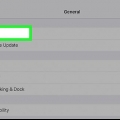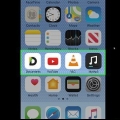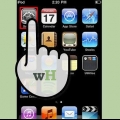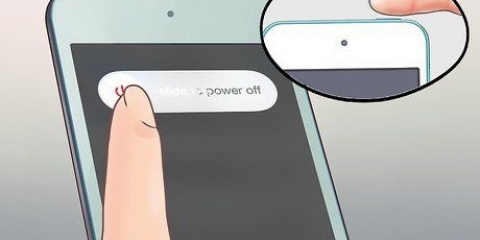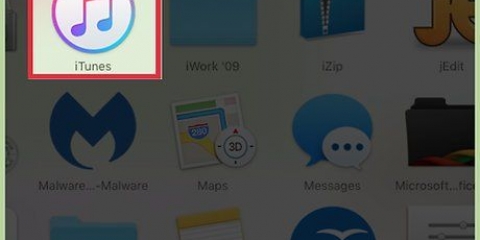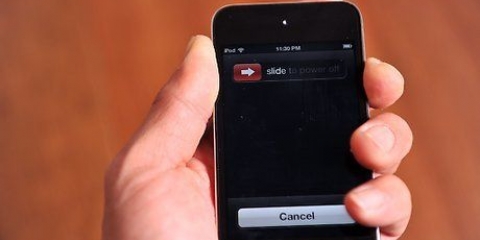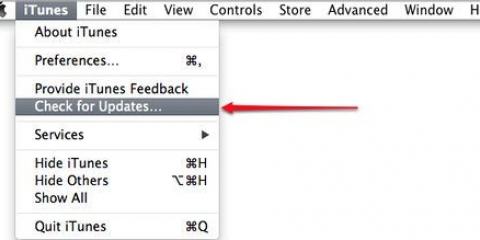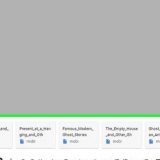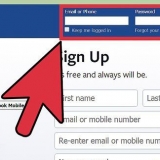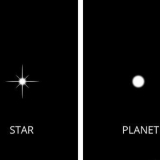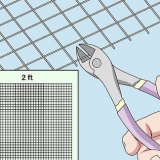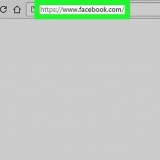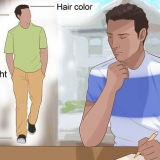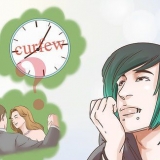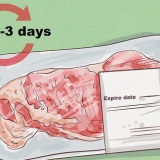A1574 – 6ª Geração (2015 - presente) A1509, A1421 – 5ª Geração (2012 - 2014) A1367 – 4ª Geração (2010 - 2012) A1318 – 3ª Geração (2009) A1288 – 2ª Geração (2008) A1213 – 1ª Geração (2007 - 2008) 

A1446 – 7ª Geração A1366 – 6ª Geração A1320 – 5ª Geração A1285 – 4ª Geração A1236 (Número de série que termina com YOP, YOR, YXR, YXT, YXV ou YXX) – 3ª Geração A1199 – 2ª Geração A1137 - 1ª Geração 

A1373 – 4ª Geração (O número do modelo está na peça do clipe na parte inferior). A1271 – 3ª Geração (O número do modelo está na parte inferior traseira, sob o clipe). A1204 – 2ª Geração (O número do modelo está no bisel, que é coberto pela parte superior do clipe). A1112 – 1ª Geração (O número do modelo está na contracapa inferior).

Uma tela colorida significa que o iPod é de 4ª geração (2005) ou mais recente. Uma tela monocromática significa que o iPod é de 4ª geração ou mais antigo. Sim, de fato, a 4ª geração tinha um modelo colorido e monocromático. A 4ª Geração monocromática tem quatro botões seguidos abaixo da tela. 
Todos os iPod Classics 4ª geração e mais recentes têm uma interface de click wheel. Esta é uma superfície de toque redonda que você pode pressionar para clicar. A 3ª Geração tem uma roda de clique e pode ser conectada através de um dock na parte inferior. Ele também tem quatro botões abaixo da tela. Os iPods de 2ª geração têm rodas sensíveis ao toque. Há botões em um círculo ao redor do lado de fora da roda. Os iPods de 1ª geração têm rodas de rolagem. Estes se movem fisicamente quando você move o dedo.
Os iPods de 6ª geração (modelos iPod Classic X GB) são prateados ou pretos e têm acabamento em alumínio escovado. Os iPods de 5ª geração (iPod com vídeo) são pretos ou brancos com acabamento brilhante. Os iPods de 4ª geração (iPod com cores) são brancos com acabamento brilhante. 
A1238 - iPod Clássico. Os modelos de 2009 têm 160 GB. Os modelos de 2008 têm 120 GB. Os modelos de 2007 têm 80 ou 160 GB e os números de série terminam assim: Y5N, YMU, YMV ou YMX. A1238 - iPod com vídeo (5ª geração). Tem os mesmos números de modelo da linha iPod Classic. Os números de série da 5ª geração terminam com: V9K, V9P, V9M, V9R, V9L, V9N, V9Q, V9S, WU9, WUA, WUB, WUC ou X3N. Se você tiver o U2 Special Edition, o número de série terminará com W9G. A1099 - iPod com cores (4ª geração). A1059 - Monocromático 4ª Geração. A1040 – 3ª Geração. A1019 – 2ª Geração. M8541 – 1ª Geração. ">">
Determinando a geração do seu ipod
Contente
Conhecer a geração do seu iPod ajudará você a encontrar os acessórios, peças e serviços certos. As "gerações" referem-se ao número de modificações que o iPod sofreu ao longo dos anos. Você pode determinar a geração do seu iPod de várias maneiras.
Degraus
Método 1 de 4: iPod Touch

1. Reconhecendo um iPod Touch. Um iPod Touch tem uma tela sensível ao toque e vários aplicativos são executados nele. Todos os iPod Touchs têm uma linha de ícones em um doca ao longo da parte inferior da tela. Um iPod Nano tardio pode ser confundido com o iPod Touch, mas os Nanos de 7ª geração são muito menores e cabem apenas seis ícones de aplicativos na tela.

2. Veja o número do modelo. Consultar o número do modelo é a maneira mais rápida de determinar a geração. O número do modelo de um iPod Touch está localizado na parte inferior da parte traseira.
Método2 de 4: Ipod Nano

1. Olhe para a forma. iPod Nanos foram lançados em cinco formas diferentes. Isso pode rapidamente dar uma ideia da idade.
- Retangular com tela sensível ao toque – 7ª Geração (2012 - 2015)
- Quadrado sem tela sensível ao toque – 6ª Geração (2010)
- Retangular com click wheel – 4ª e 5ª Geração (2008 - 2009)
- Tela ampla com click wheel – 3ª Geração (2007)
- Tela pequena com click wheel – 1ª e 2ª geração (2005 - 2006)

2. Procure o número do modelo. Ipod Nano"s têm o número do modelo impresso em letras pequenas na parte inferior das costas.
Método 3 de 4: iPod Shuffle

1. Olhe para a forma. Os iPod Shuffles são muito pequenos e nenhum deles tem tela. Existem várias diferenças visuais entre as gerações do iPod shuffle.
- Quadrado com botões redondos – 4ª Geração (2010 - 2015)
- Retangular com botões na borda superior – 3ª Geração (2009)
- Retangular com botões redondos – 2ª Geração (2006 - 2008)
- Retângulo estreito com pequenos botões redondos (somente branco) – 1ª geração (2005)

2. Veja o número do modelo. O número do modelo do iPod Shuffle está impresso em letras pequenas:
Método 4 de 4: iPod Classic

1. Reconhecendo um iPod clássico. Os modelos do iPod Classic são vários iPods antigos, não necessariamente numerados por geração. A linha Classic inclui o iPod original (2001) até o `iPod Classic 160 GB`. Este foi o último modelo a ser lançado em 2009.

2. Olhe para a tela. Esta é a maneira mais fácil de ter uma ideia de qual iPod você tem.

3. Experimente a interface. A linha iPod Classic passou por diversas mudanças de interface. Você também pode determinar a geração com este.

4. Veja a cor. A cor pode ajudar a identificar a diferença entre as novas gerações.

5. Encontre o número do modelo. Se você não pode determinar a geração no rosto, você pode olhar para o número do modelo.
Artigos sobre o tópico "Determinando a geração do seu ipod"
Оцените, пожалуйста статью
Popular